Erste Schritte mit evoVIU
In diesen Kapitel werden die Ersten Schritte beschrieben, die beim Erhalt der Kamera durchlaufen werden sollten.
Herzlichen Glückwunsch!
Mit dem Erwerb der evoVIU Smart-Kamera haben Sie einen wichtigen Schritt in Richtung Digitalisierung und Prozessoptimierung Ihrer Produktion getan.
Sie haben sich für ein zukunftsorientiertes Produkt entschieden, das mit Ihren Anforderungen wächst – flexibel, leistungsstark und zuverlässig.
Alles aus einer Hand – alles Made in Bavaria.
Aufpacken - Loslegen!
Öffnen Sie zunächst Ihre evoVIU Verpackung. Folgende Teile sollten Sie vorfinden:
evoVIU - Kamerasystem ihrer bestellten Variante
WLAN-Antenne
First Steps-Anleitung
OverVIU Information
Prüfen Sie zunächst, ob alle Komponenten vorhanden sind und keinerlei Versandbeschädigungen aufweisen.
Prüfen Sie bitte, ob die Kamera-Variante der bestellten Kameravariante entspricht.
Anschließen - Ready-to-Go!
Je nach Kameraversion können Sie Ihre evoVIU Smart-Kamera schnell und unkompliziert in Betrieb nehmen. Dafür stehen Ihnen zwei verschiedene Steckverbindungen zur Auswahl, sodass Sie flexibel auf Ihre individuellen Anforderungen reagieren können.

Versorgung
VIU1: WIFI-SMA | M12-A-5PIN | M12-X-COD
VIU2: WIFI-SMA | M12-A-5PIN | M12-X-POENetzwerk-Anbindung
VIU1: WIFI-SMA | M12-A-5PIN | M12-X-COD
VIU2: WIFI-SMA | M12-A-5PIN | M12-X-POEWifi-Anbindung
VIU1: WIFI-SMA | M12-A-5PIN | M12-X-COD
VIU2: WIFI-SMA | M12-A-5PIN | M12-X-POE
Während des Startvorgangs wird der Bootprozess der Kamera auf dem integrierten Display angezeigt. Sobald das Display aktiv ist, wurde die Kamera erfolgreich hochgefahren.
Sollte das Display zunächst dunkel bleiben, drücken Sie eine beliebige Taste – die Anzeige sollte daraufhin erscheinen.
Verbindung zur Kamera aufbauen
Datenanbindung über X-coded Netzwerkkabel
Unter „OverVIU-Information“ sind alle Werkseinstellungen der Kamera aufgelistet.
Über den Info-Button im Display können Sie die aktuell eingestellte IP-Adresse einsehen. Bei Bedarf lässt sich diese dort auch direkt ändern.
Schließen Sie die Kamera am gewünschten Netzwerkport an. Passen Sie anschließend entweder die Netzwerkeinstellungen an die vorhandene IP-Adresse der Kamera an oder ändern Sie die IP-Adresse am Gerät über das Display entsprechend dem vorhandenen Netzwerk.
Öffnen Sie nun Ihren Browser und geben Sie die gewünschte IP-Adresse in die Adresszeile ein.
Damit die IP-Adresse der Kamera angezeigt werden kann, muss diese physisch mit einem Netzwerk verbunden sein. Ohne aktive Netzwerkverbindung bleibt der Ethernet-Port deaktiviert.
Ob die Netzwerkeinstellungen der Kamera mit denen des Netzwerks übereinstimmen, spielt dabei keine Rolle – die physische Verbindung wird trotzdem erkannt.
Ein aktiver Ethernet-Anschluss wird im Display durch ein fett dargestelltes ETH-Symbol oben rechts angezeigt.
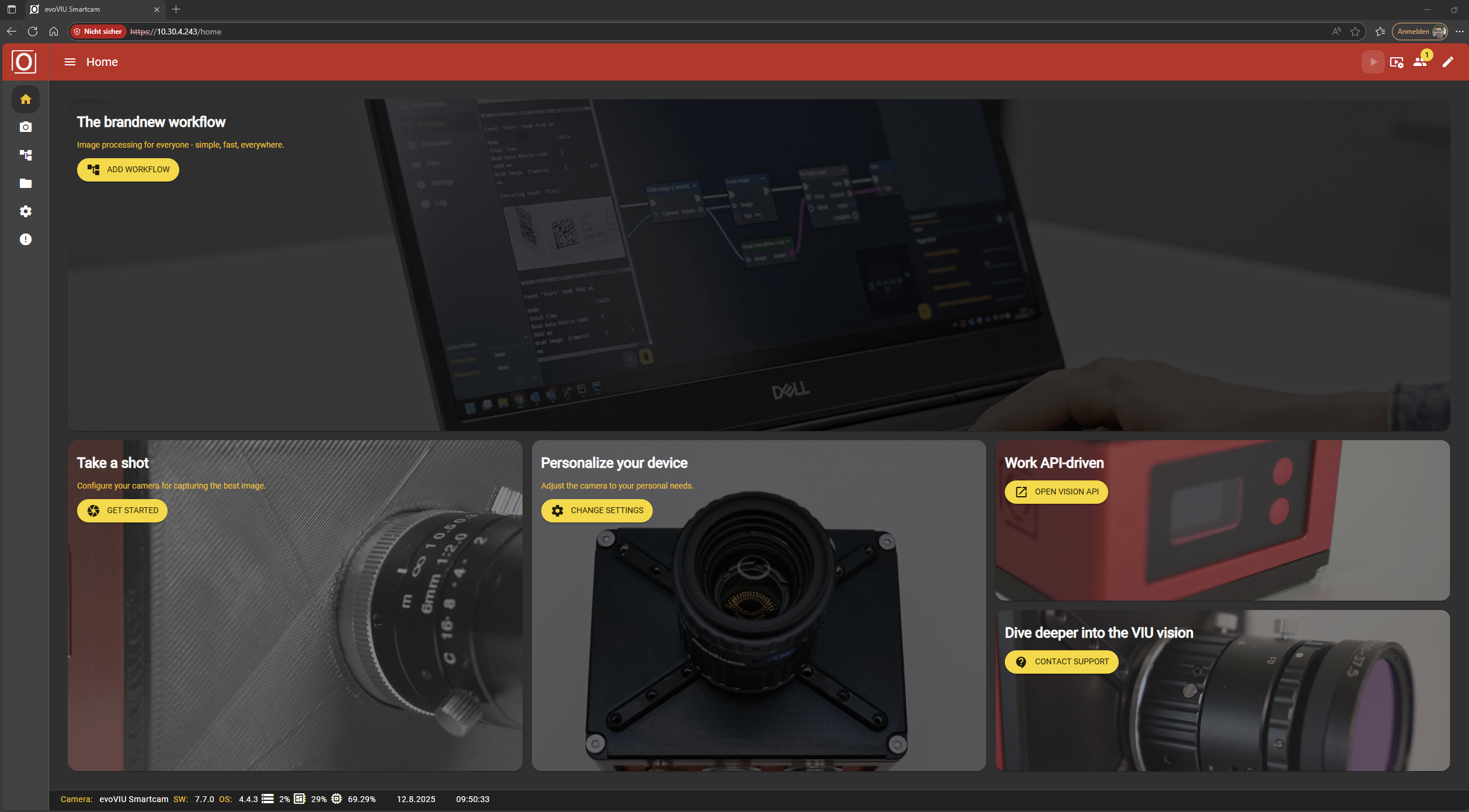
Herzlichen Glückwunsch - Sie sind nun auf der Kameraoberfläche. Los gehts!
Datenanbindung über Wifi-Accesspoint
Stellen Sie sicher das der Wifi-Access-Point aktiviert ist. Dazu können Sie in den Display-Settings nachsehen. Wenn der Toggle-Button grün ist sollten Sie die Kamera über Ihre WLAN-Schnittstelle sehen können. (Siehe auch: VIUx: Display)
Stellen Sie ebenfalls sicher, dass die Antenne an der Kameras aufgeschraubt ist.
Gehen Sie nun auf den Laptop und suchen Sie nach dem gewünschten Accesspoint
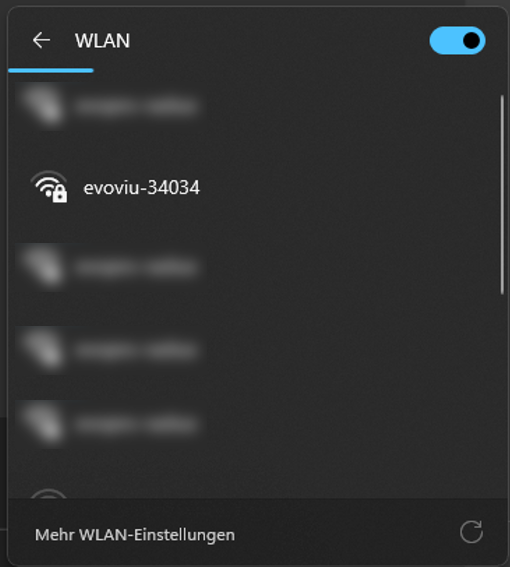
Suchen Sie nach Ihrer evoVIU Kamera
Wählen Sie aus, ob Sie die in Zukunft sich automatisch verbinden wollen oder nicht.
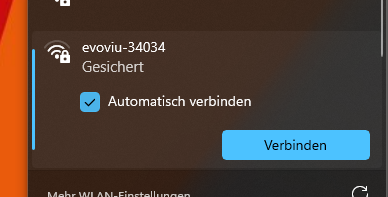
Verbindung mit einen evoVIU Hotspot herstellen
Im ersten Schritt frägt Windows nach einem Pin - diesen Punkt können Sie mit Klicken auf “Stellen Sie stattdessen die Verbindung mithilfe eines Passworts her” übergehen. Diese Funktion wird aktuell noch nicht genutzt
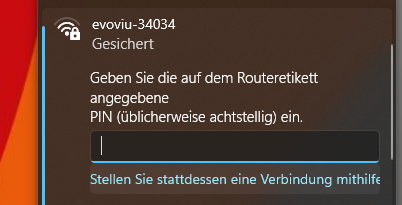
Bitte überspringen Sie die Pin-Anfrage
Geben Sie bei der ersten Verbindung das initiale Passwort auf Ihrer Overviu-Information ein.
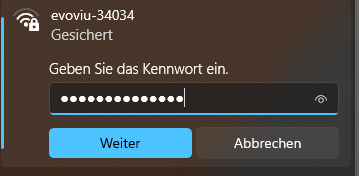
Eingabe des Initialpassworts
Windows versucht standardmäßig, über den Access Point eine Internetverbindung herzustellen. Dadurch kann es etwas länger dauern, bis der Verbindungsaufbau als „Erfolgreich“ angezeigt wird. Sie müssen jedoch nicht warten – öffnen Sie einfach direkt Ihren Browser, um fortzufahren.
Bitte wundern Sie sich nicht, wenn in den Windows-Netzwerkeinstellungen „Keine Verbindung“ angezeigt wird. Diese Meldung bezieht sich auf den Versuch, eine Internetverbindung herzustellen, und hat keinen Einfluss auf die Verbindung zur Kamera.
g. Geben Sie die IP-Adresse des Access-Points in die Browser-Adresse nun ein.
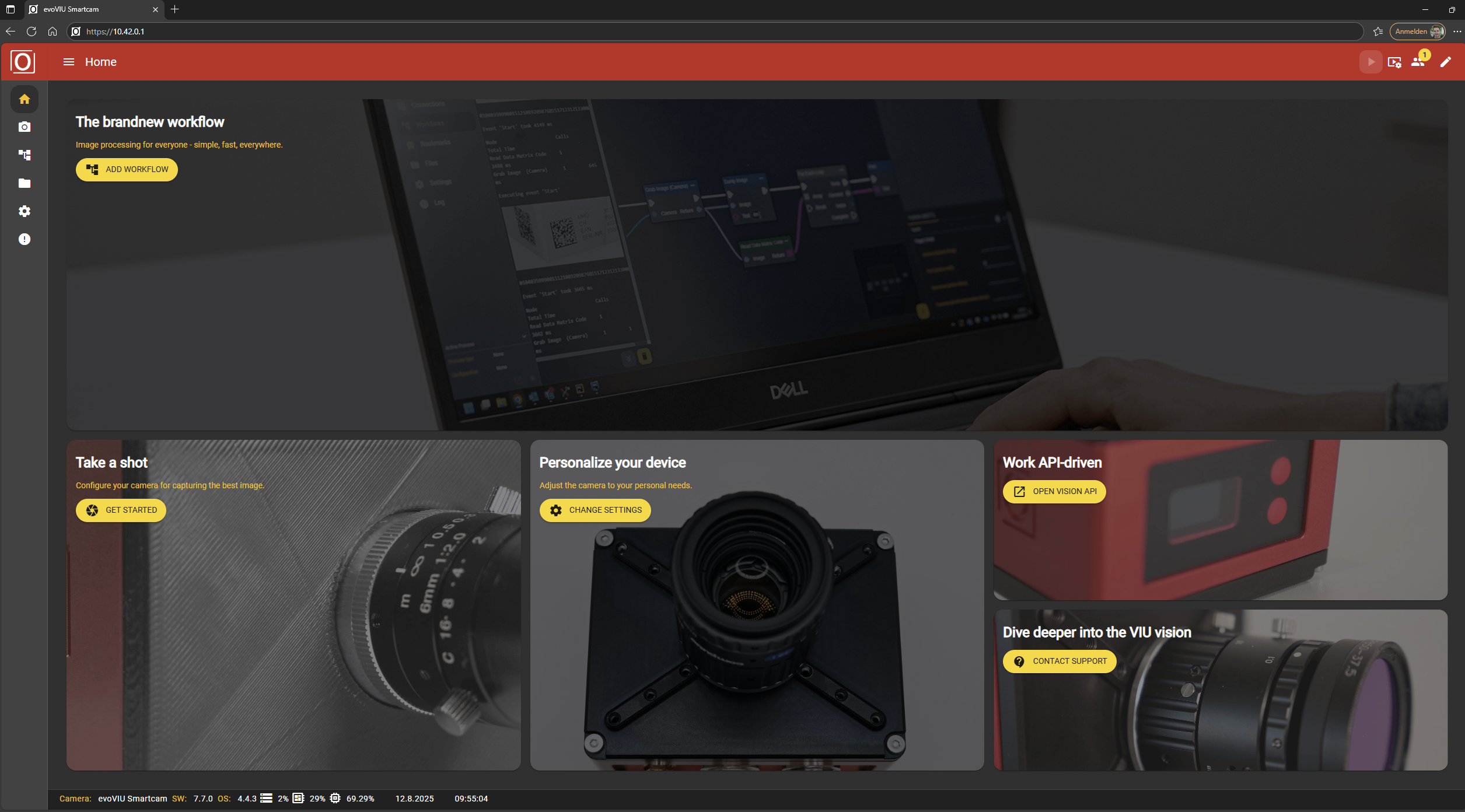
Herzlichen Glückwunsch - Sie sind nun über Accesspoint auf der Kameraoberfläche.
TIPP: Um die Kamera für das gewünschte Netzwerk über Ethernet einzustellen, empfiehlt es sich, zunächst über den Access Point auf die Benutzeroberfläche zuzugreifen.
Soll die Kamera hingegen in das vorhandene WLAN eingebunden werden, empfiehlt es sich, umgekehrt lokal über das Ethernet-Kabel auf die Anwendung zuzugreifen. (Siehe auch Netzwerkeinstellungen )
